ppt插图
如何让ppt插图片作为背景?
在制作ppt的时候,不同主题的ppt需要不一样的背景图,但是有些背景图ppt自带的图片满足不了需求,这时候我们可以自己在ppt插图,把插入的图片作为ppt的背景图,使整个ppt生动有趣,符合气场。那么这期小编就来教大家如何让ppt插图片作为背景,有困难的同学快来一起学习吧!
1.首先,我们在电脑上打开ppt,新建一个空白的文档,如下图所示:
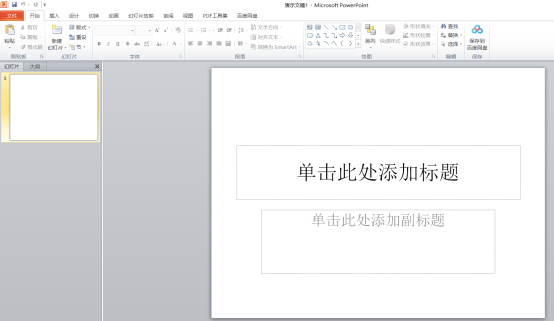
2. 然后,我们在工具栏中点击【设计】按钮,再点击里边的子功能【背景样式】里边的【设置背景格式】按钮,如下图红色圈出部分所示:
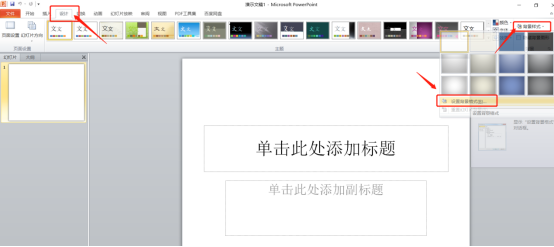
3.在弹出的弹框中我们点击【图片或者纹理填充】,再点击【文件】按钮,如下图红色圈出部分所示:
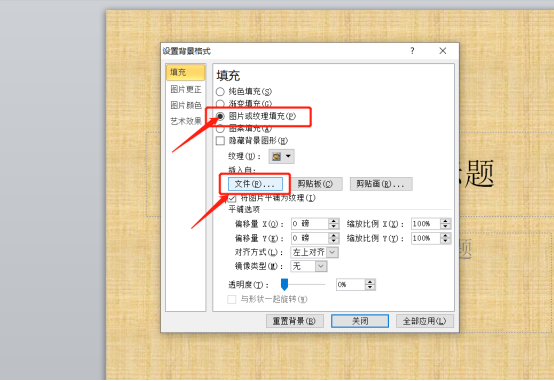
4.我们选择自己想要插入的【图片】,点击【插入】按钮,如下图红色圈出部分所示:
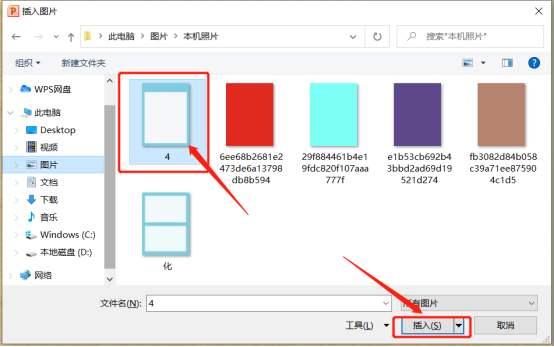
5.最后,我们可以看到图片背景被设置成自己的图片了,这里我们还可以调整背景的透明度等等,再点击全部应用就完成了,如下图红色圈出部分所示:
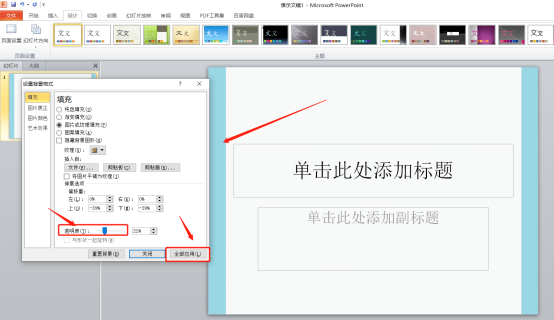
看了上方的操作,是不是非常简单呢?以后在遇到自己喜欢的背景图片,使用这个方法就可以应用上了。只需要5步操作,ppt插图作为背景图就可以完了!
本篇文章使用以下硬件型号:联想小新Air15;系统版本:win10;软件版本:Microsoft Power point 2010。
制作ppt插图有哪些步骤?
Ppt里边可以填加很多的文件格式来充实幻灯片的内容,但是ppt里仅有文字或表格还是显得很单调,让ppt里多一些更色彩鲜明的东西,就要为ppt插入一些图片或动画,这样会让整个文件显得更有活力,更会吸引大家的眼球,那么拉下来就和小编一起学习如何为ppt插图吧。
1、第一步:打开一个需要设置背景图片的PPT。
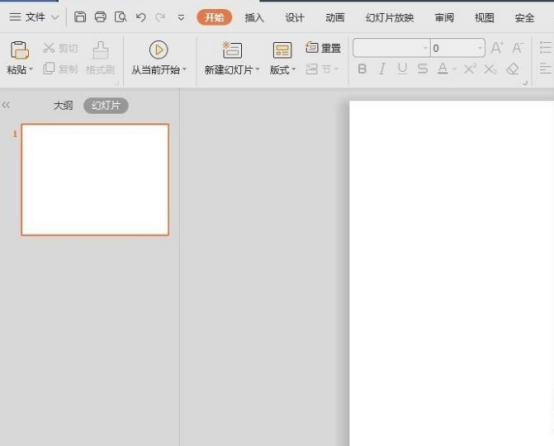
2、第二步:在需要设置背景图片的一页PPT中,单击鼠标右键选择“设置背景格式”
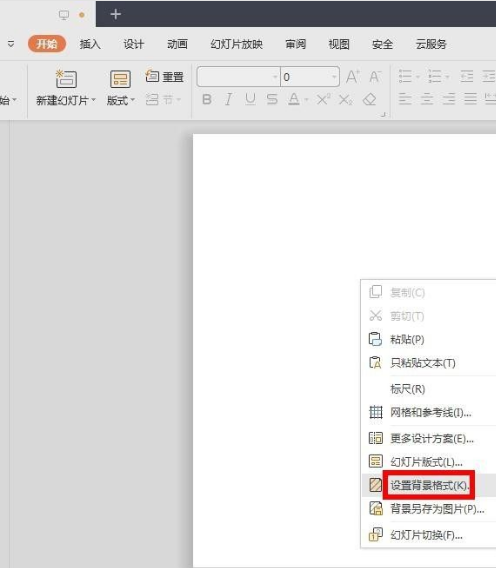
3、第三步:在右侧弹出的对象属性对话框中单击选择“图片或纹理填充”选项。
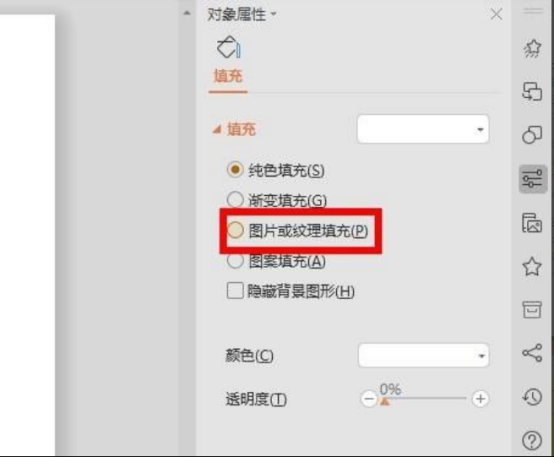
4、第四步:在图片来源中选择“本地文件”,选择背景图片并打开。
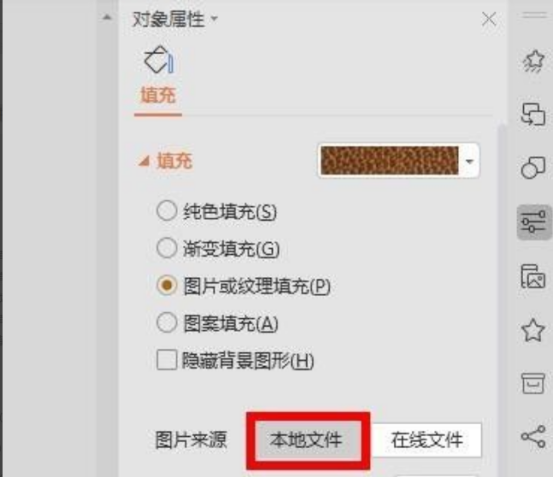
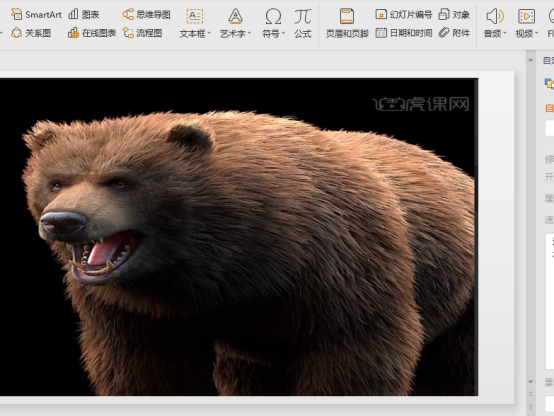
5、第五步:可以在“对象属性”对话框中设置图片的透明度、拉伸方式等,设置完成后单击“全部应用”。
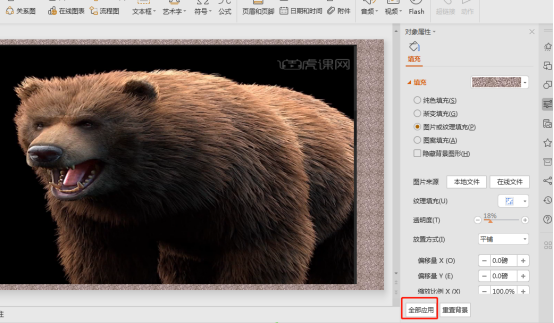
6、点击插入,选择文本框。
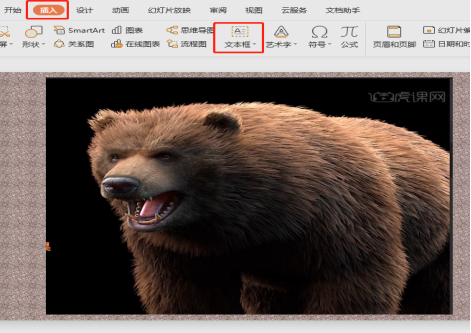
7、输入想要输入的内容,PPT中插图设置完成,最终效果如下图所示。。
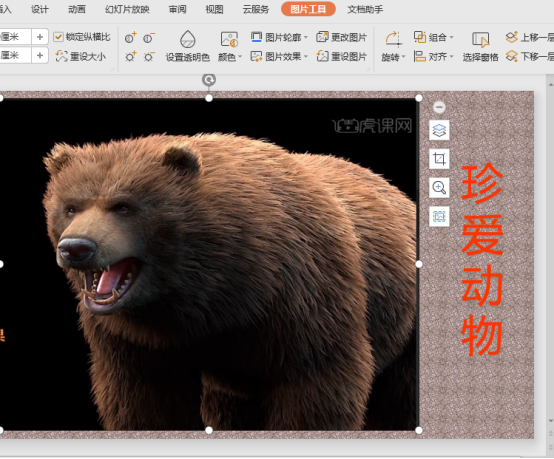
以上的内容介绍了如何为ppt插图,图片的使用能让整个幻灯片显出了生机,我们要把更多的功能键记牢,才能做好一篇ppt,希望小编的课程能对你有所帮助,让就继续关注小编的课程。
本篇文章使用以下硬件型号:联想小新Air15;系统版本:win10;软件版本:wps 2019。



